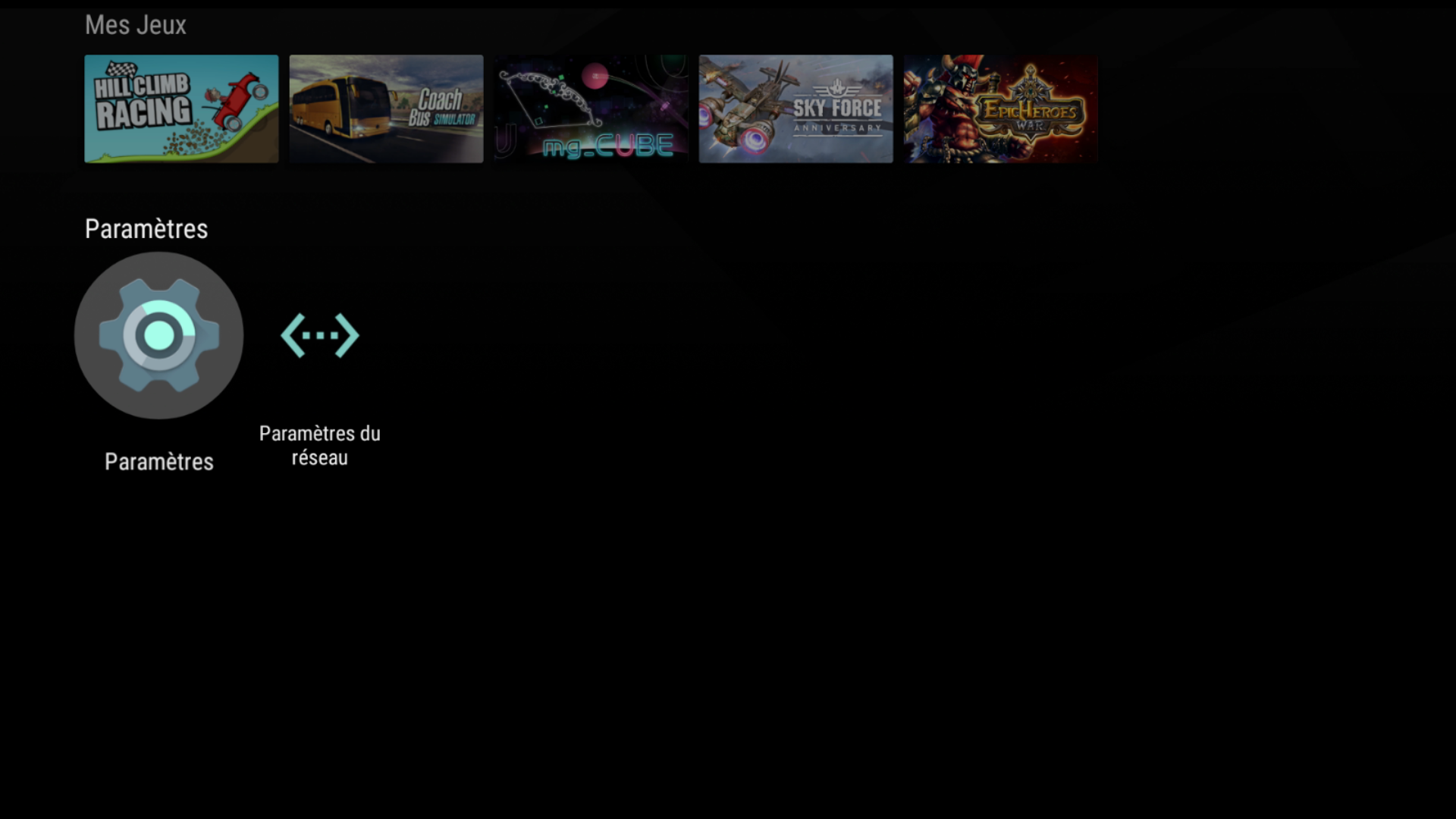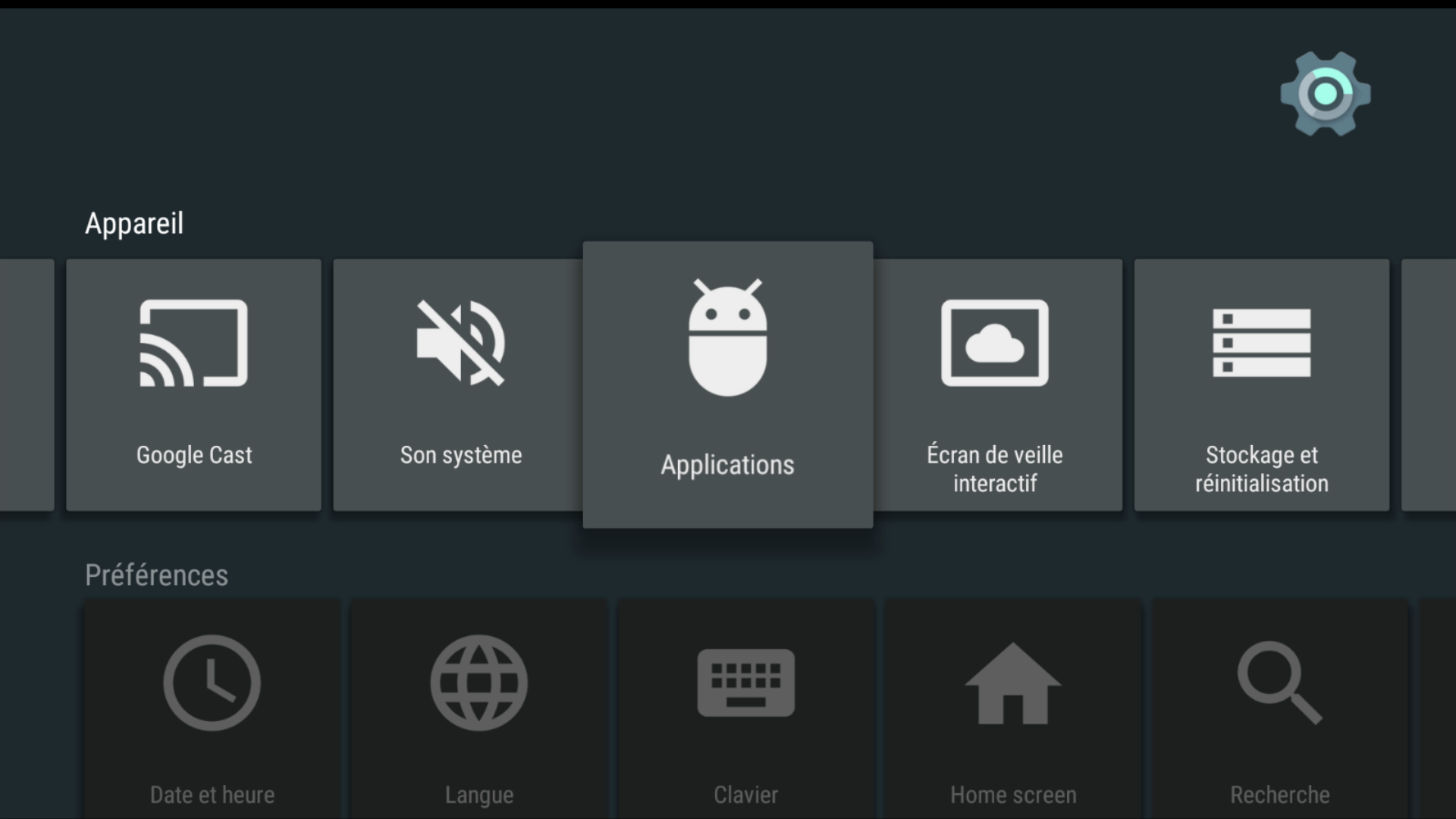Tuto : transférez rapidement un fichier depuis votre smartphone vers la Freebox Mini 4K

Pour installer une application sur la Freebox mini 4k, il est parfois nécessaire de passer par l’installation via l’APK (Application PacKage), si l’application n’est pas disponible dans le PlayStore.
La solution la plus rapide est en suite d’utiliser une clef USB ou une carte SD pour transférer l’APK, ou n’importe quel autre fichier, sur la Freebox Mini 4K. Mais si vous n’en avez pas sous la main vous pouvez télécharger le fichier (un APK dans notre exemple) sur votre téléphone puis de le transférer par Wifi vers la box, c’est le moyen de transfert sans fil le plus rapide. C’est également possible par bluetooth, mais cela est très lent.
Pour réaliser le transfert par wifi, il vous faudra utiliser l’application ES File Explorer qui est gestionnaire de fichier pour android disponible gratuitement sur le PlayStore de la Freebox Mini 4K. Une fois l’APK télécharger, il faut ouvrir ES File Explorer et aller dans "téléchargements" ou "Download".
Le fichier apparaît en premier après les dossiers existants. Faites un appui long sur l’icône Netflix, ensuite appuyez sur le menu contextuel (trois points verticaux en haut à droite).
Allez en bas du menu contextuel et appuyez sur "Partager", une nouvelle fenêtre apparaît. Choisissez : "Envoyé par le réseau".
.png)
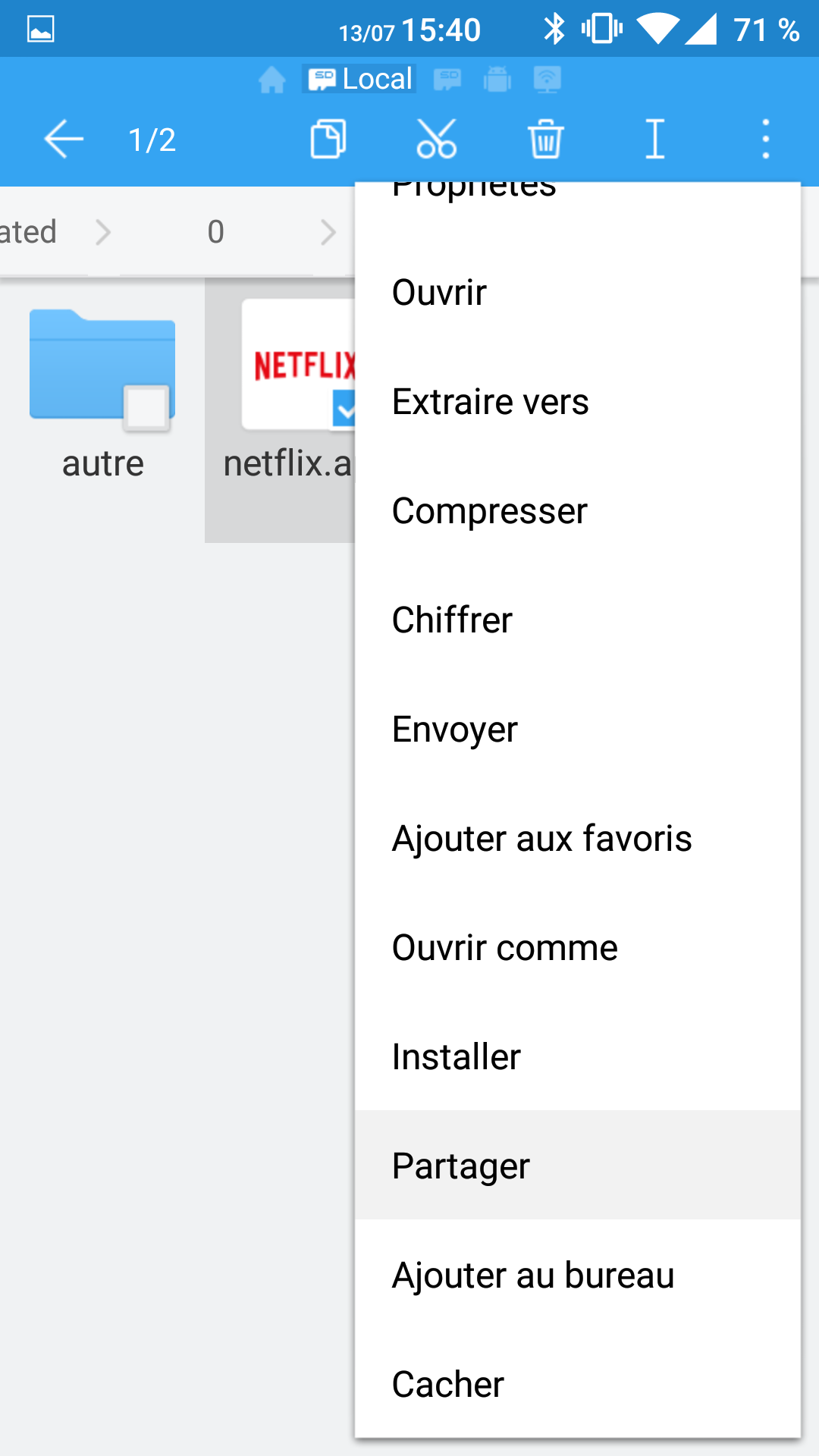
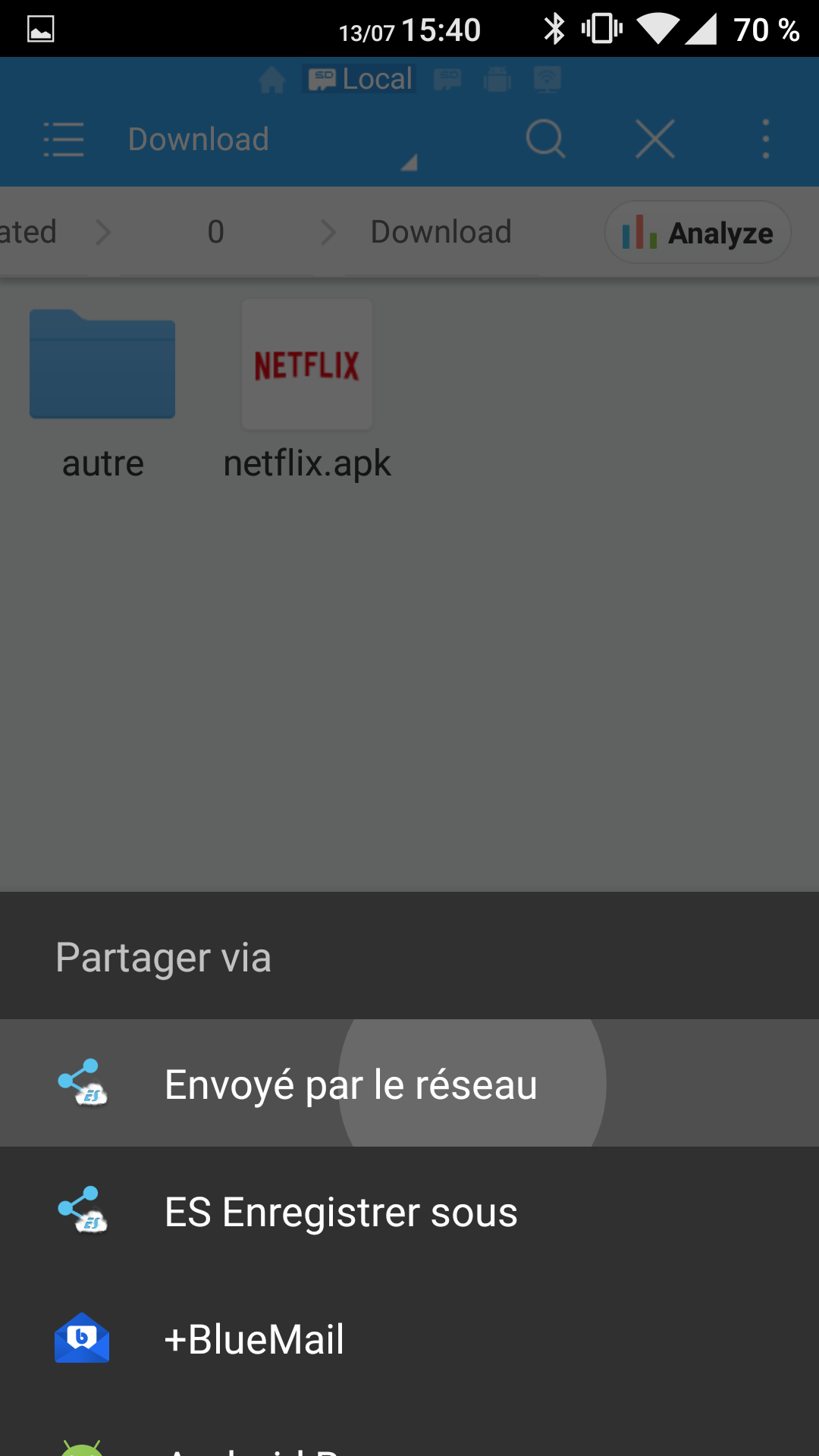
Une dernière fenêtre apparaît, si vous êtes connecté au même réseau wifi que la box, elle apparaîtra dans en tant que cible disponible, sélectionnez la et appuyez sur envoyer (icône du smartphone avec une flèche en haut à droite).
.png)
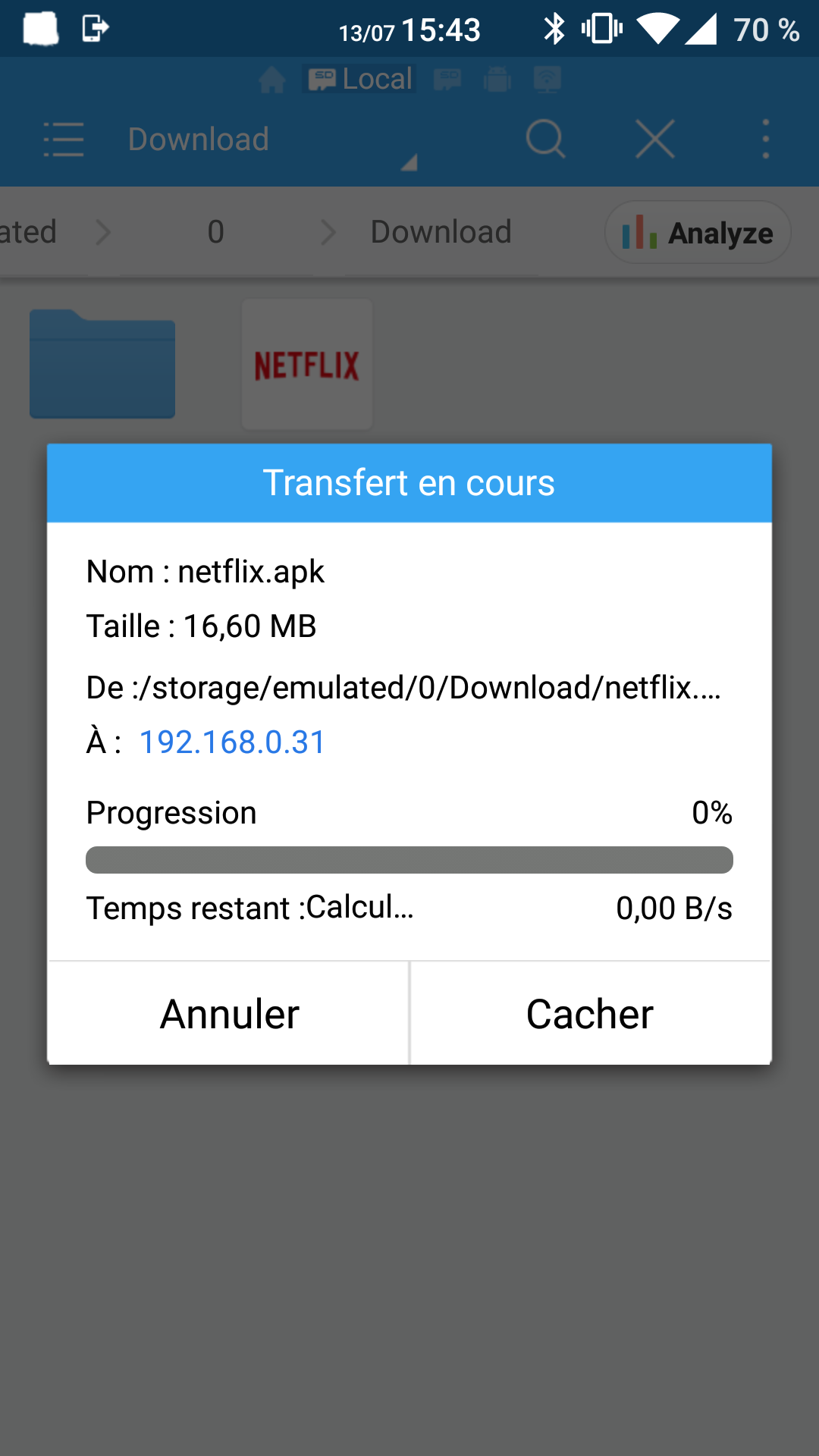
Il vous suffit d’accepter le transfert sur la mini 4k.
Une fois le transfert terminé, il vous reste plus qu’à ouvrir le dossier "téléchargements" de votre box pour trouver le fichier. Ensuite il suffit d’appuyer sur l’icône de l’application et de lancer l’installation.
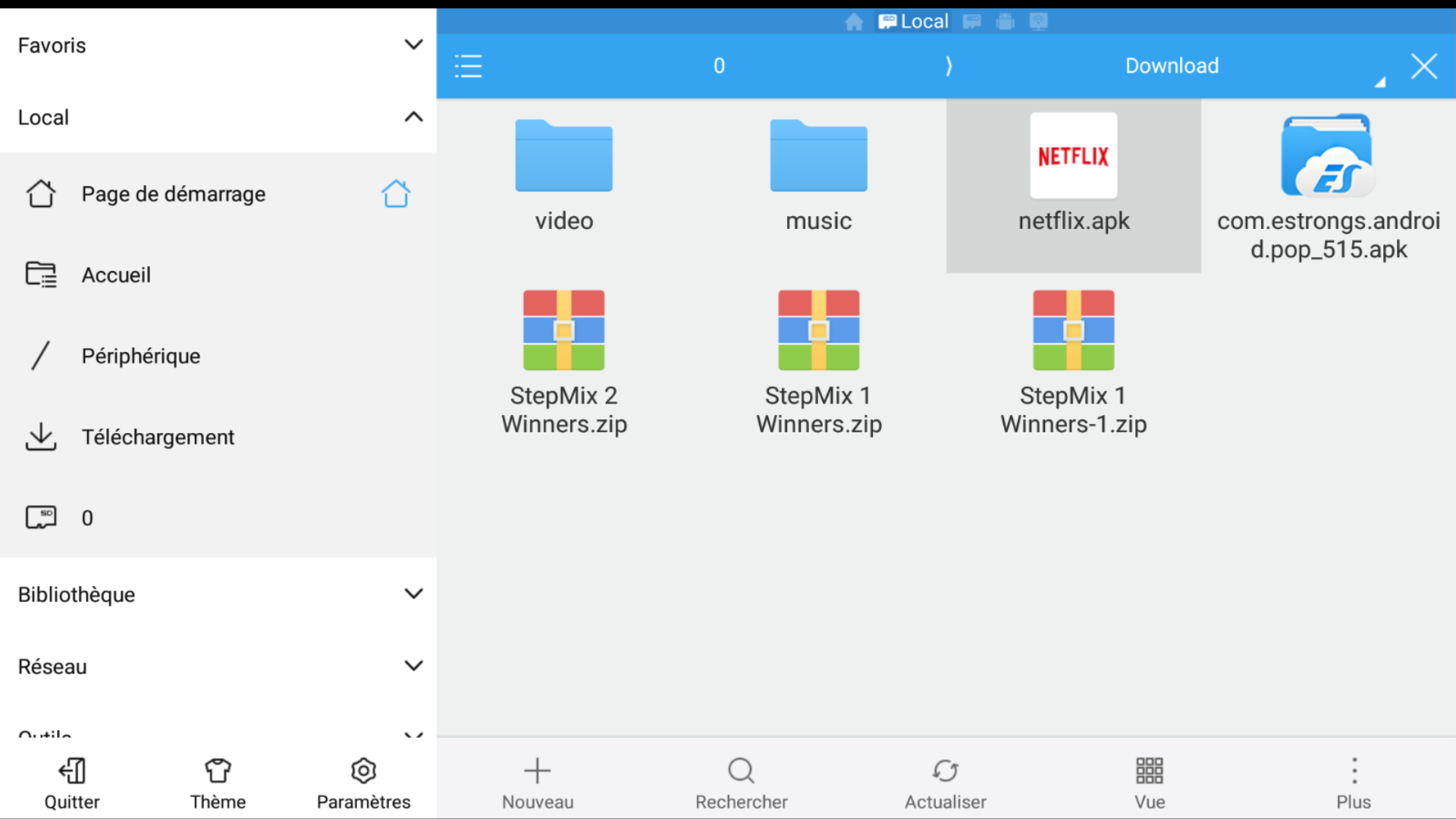
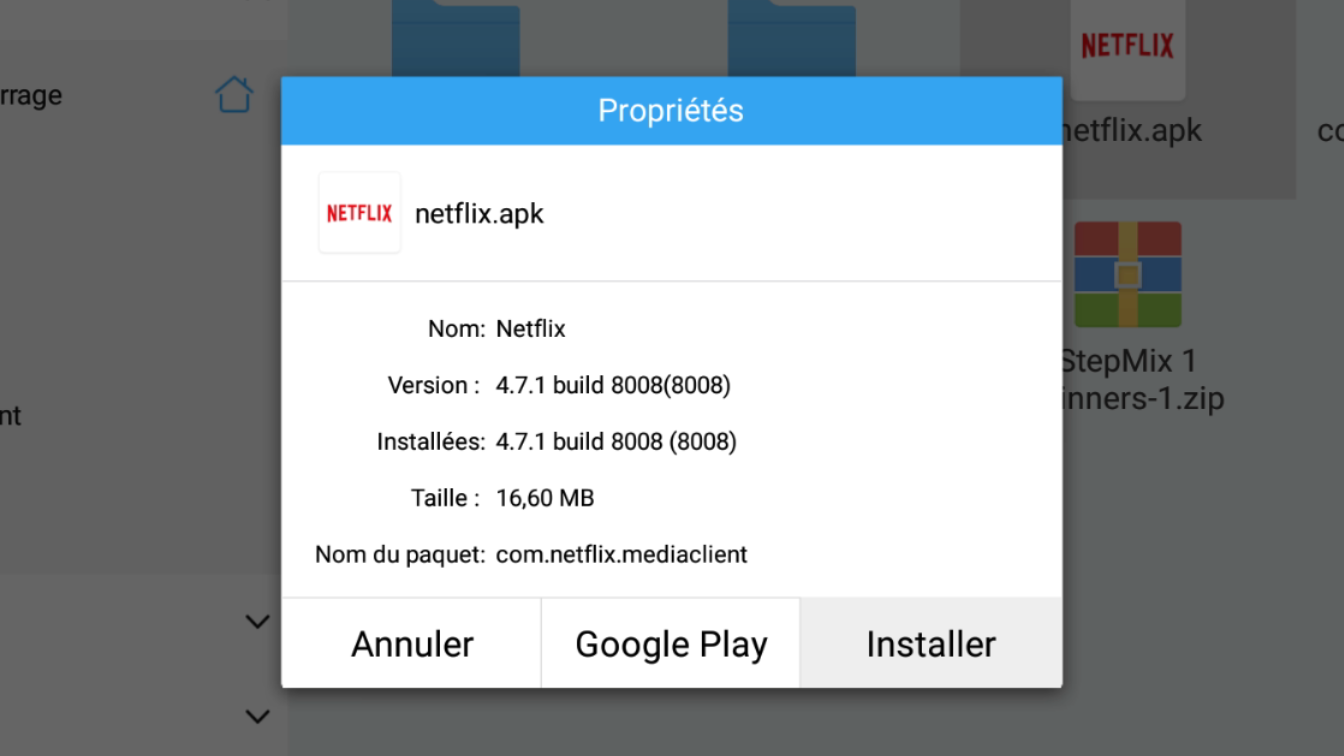
Si l’application n’apparaît pas dans la page d’accueil, vous pouvez la lancer à partir du menu "Paramètres", puis "Applications".